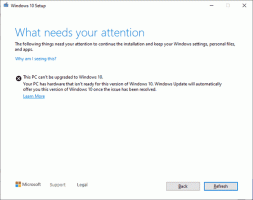Google 크롬의 주소 표시줄 드롭다운에서 단일 URL 또는 제안 항목을 삭제하는 방법
Google 크롬에서는 주소 표시줄에 아무 것도 입력하기 시작하면 이를 기억합니다. URL/웹사이트 주소든 입력한 검색어든 Google 크롬은 이를 기억합니다. Chrome 개발자가 명확하지 않은 것은 검색 기록을 지우지 않고 이러한 항목을 제거하는 방법입니다. 어떻게 할 수 있는지 봅시다. 를 누르면 Ctrl 키 + 옮기다 + 삭제 Google 크롬에서는 "인터넷 사용 정보 지우기" 대화 상자가 나타납니다. 거기에서 "인터넷 사용 기록"을 확인하고 "인터넷 사용 기록 지우기" 버튼을 눌러 모든 항목을 지울 수 있습니다. 그러나 이것은 모든 것을 지웁니다. 개별 항목을 지우는 또 다른 방법은 Ctrl 키 + 시간 Chrome에서 기록 페이지를 표시합니다. 여기에서 검색창을 탐색하거나 사용하여 Chrome의 주소 표시줄에 표시하고 싶지 않은 항목을 찾을 수 있습니다. 제거할 항목을 선택하고 "선택한 항목 제거" 버튼을 누릅니다.
를 누르면 Ctrl 키 + 옮기다 + 삭제 Google 크롬에서는 "인터넷 사용 정보 지우기" 대화 상자가 나타납니다. 거기에서 "인터넷 사용 기록"을 확인하고 "인터넷 사용 기록 지우기" 버튼을 눌러 모든 항목을 지울 수 있습니다. 그러나 이것은 모든 것을 지웁니다. 개별 항목을 지우는 또 다른 방법은 Ctrl 키 + 시간 Chrome에서 기록 페이지를 표시합니다. 여기에서 검색창을 탐색하거나 사용하여 Chrome의 주소 표시줄에 표시하고 싶지 않은 항목을 찾을 수 있습니다. 제거할 항목을 선택하고 "선택한 항목 제거" 버튼을 누릅니다.
그러나 Chrome의 주소 표시줄에서 직접 보이는 항목만 선택적으로 제거하는 빠른 방법이 있습니다. 더 이상 보고 싶지 않은 검색어나 URL이 주소 표시줄에 표시되면 다음을 사용하여 선택하십시오. 위로 또는 아래에 키보드의 화살표 키를 누르고 옮기다 + 델.
 항목이 주소 표시줄에서 사라지고 Chrome의 인터넷 사용 기록에서도 삭제됩니다.
항목이 주소 표시줄에서 사라지고 Chrome의 인터넷 사용 기록에서도 삭제됩니다.
Internet Explorer 및 Firefox에서는 삭제 주소 표시줄 드롭다운에서 항목을 제거하려면 키를 누릅니다. 그러나 Google 크롬에서는 델 아무것도하지 않습니다. 이제 Chrome의 올바른 키를 알았습니다. 옮기다 + 삭제.